Adobe Photoshop ha sido es un estándar de la industria en lo que respecta a la edición e imágenes. Sin embargo, uno de sus principales puntos en contra, es su precio, una suscripción mensual que muchos usuarios consideran desorbitado, sobre todo porque no le dan un uso profesional. Por ello, en este artículo, vamos a recopilar diferentes alternativas a Photoshop gratuitas que tienen una curva de aprendizaje más limitado y que cuenta con herramientas increíbles.
Photopea
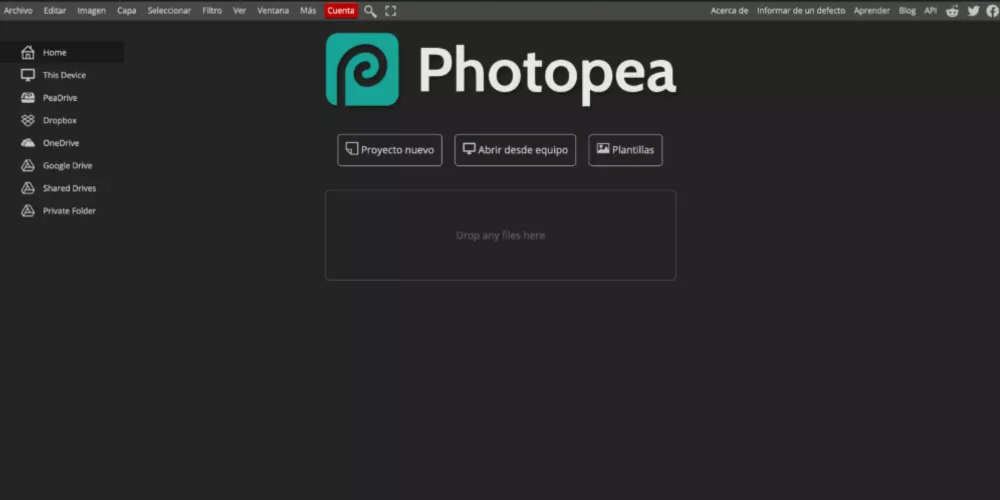
Photopea, es un editor de imágenes creado en 2013 por el desarrollador independiente Ivan Kuchity cuyo origen fue adquirir una mayor experiencia en el desarrollo de apps. Son dos motivos por el cual se centró en desarrollar un editor de imágenes: por un lado, Photoshop era demasiado caro y, en segundo lugar, quería que todo usuario pueda utilizar y tener acceso a la app, independientemente si te encontraba en un SO minoritario o simplemente no habría soporte, como ocurre en muchas apps en las tablets, por ejemplo.

Por tanto, buscó desarrollar algo que fuese un mix entre Photoshop y GIMP, lanzado Photopea, el cual, es un editor de imágenes orientado al público profesional, ya que incluye la posibilidad de poder trabajar con capas, máscaras modos de fusión y realizar ajustes avanzados como la saturación o el desenfoque. Esta inspiración es constante en todo el software, ya que cuenta con los mismos atajos que tiene Photoshop, por lo que la transición de un software a otro será muy sencilla. Otra de sus características es que Photopeta es compatible con la gran mayoría de archivos, como .psd, .xd, .sketch, .xcf, RAW y los formatos comprimidos como JPG, PNG.
Ahora bien, Photopea cuenta algunas características limitaciones debido a su carácter gratuito como la publicidad, y su soporte a imágenes en formato RAW es bastante limitado, así como el rendimiento se puede ver afectado si contamos con imágenes gran tamaño debido a su carácter online.
Pixlr
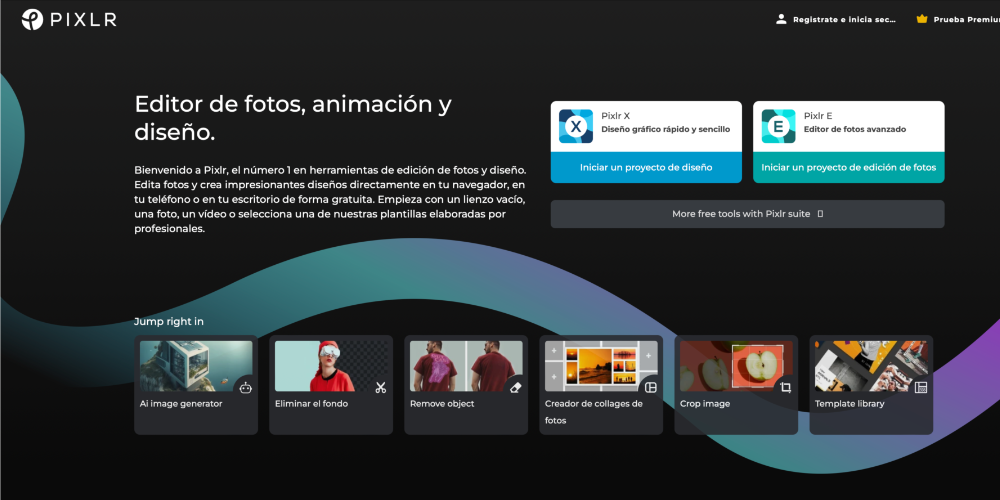
Pixlr es una plataforma gratuita de edición de fotos que parte de dos herramientas en función de las tareas que desarrollar. Por un lado, tenemos Pixlr Editor y por otro lado, tenemos a Pixlr Express.
Esta aplicación está disponible tanto para Windows como para Mac, así como para dispositivos móviles de iOS e Android, con la salvedad de que la versión web es posible instalarla sin tener que estar registrado en ella, a diferencia de en las apps de teléfono.
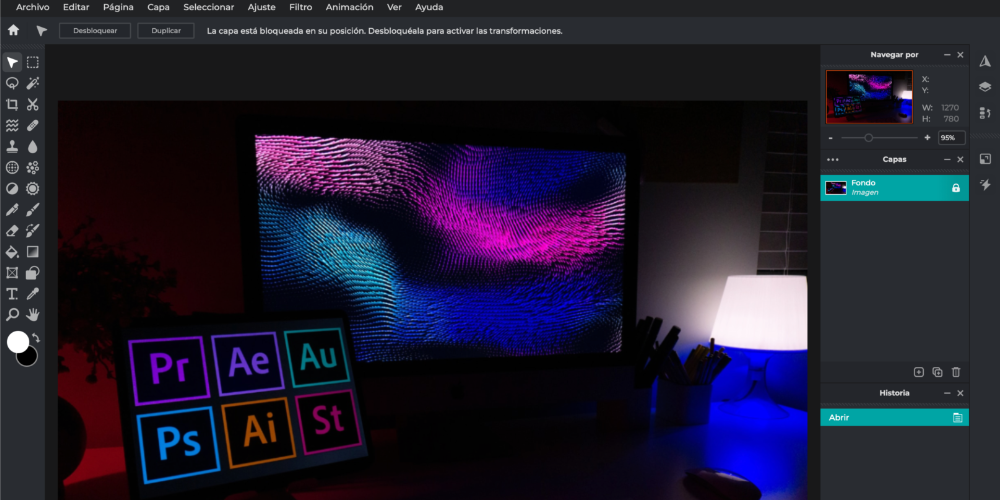
Pixlr, más allá de ser un gran software gratuito y multiplataforma, es un editor de imagen digital, ágil y versátil, donde tienes una gran capacidad de edición de tus imágenes y donde te permite aplicar overlays y marcos, entre otras opciones. Además, al igual que GIMP, soporte una gran cantidad de formatos como JPEG, PNG, TIFF, BMP y el formato propio PXD, aunque para guardar archivos, desgraciadamente, solo te permite guardar en JPEG.
A pesar de que la versión de entrada cuenta con múltiples herramientas, podemos obtener una versión avanzada como Pixlr Editor, la cual te permite realizar prácticamente las mismas funciones que te ofrece Photoshop, con resultados altamente profesionales y que, desde su página oficial, puedes encontrar vídeos que explican como aplicar las mejores herramientas.
Obviamente, esta aplicación tiene algunas limitaciones, como la imposibilidad de trabajar en el espacio cromática CMYK y el trabajo desde internet, el cual, no es lo más cómodo para trabajar con el usuario.
RawTherapee
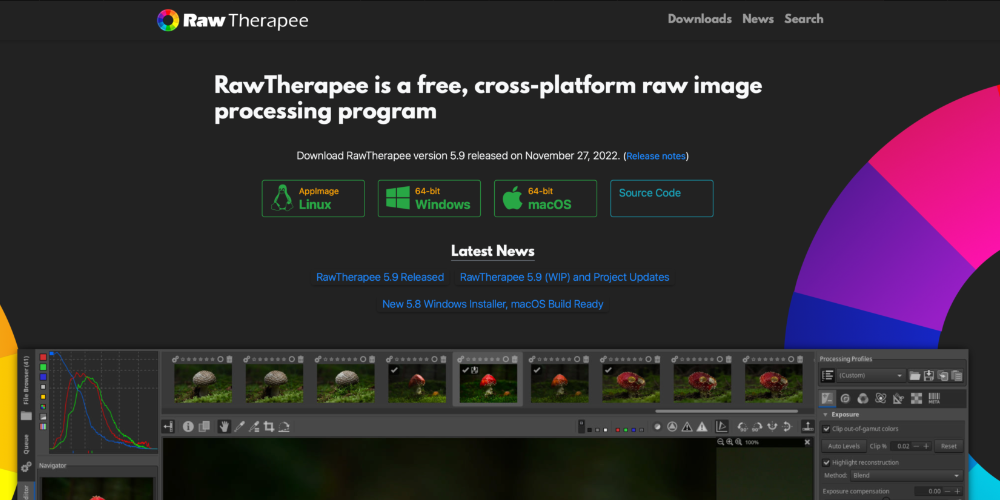
Raw Therapy es un programa de procesamiento de imágenes en formato RAW creado por Gabor Horvath y otros compañeros y que decidieron lanzaron públicamente a través de una web sin publicidad como, como ocurre en el caso de Photopea o PhotoScape. Su funcionamiento es como una cola de procesamiento, lo que te permite trabajar en una imagen mientras el software está realizando modificaciones en segundo plano.

La interfaz, no cuenta con el mismo calidad visual que las apps mencionadas anteriormente, y que, como ya sabes, trabajas con imágenes en formato RAW, por lo que, va a requerir una buena cantidad de recursos de tu ordenador para que la plataforma funcione correctamente. Eso sí, tiene soporte para cualquier cámara del mercado, por lo que no tendrás que recurrir a las aplicaciones que ofrece el fabricante o al complemento de Photoshop.
Entre sus funciones, se destaca como la posibilidad de edición no destructiva de imágenes, es decir, las modificaciones de las imágenes no afectan a la imagen original. Además, cuentan con DCB, AHD, EAHD, HPHD, IGV, LMMSE, VNG4, Mono y Fast para mejorar la calidad de los detalles y reducir los artefactos.
También cuenta con herramientas de mejora de color, exposición y tonalidad avanzadas y puedes trabajar con imágenes de 16,24, y 32 bits, aunque también abre con JPEG, PNG y TIFF. Por último, cabe destacar que la última versión, la versión 5.8 es una de las mejores actualizaciones para la edición de imágenes en formato RAW.
GIMP
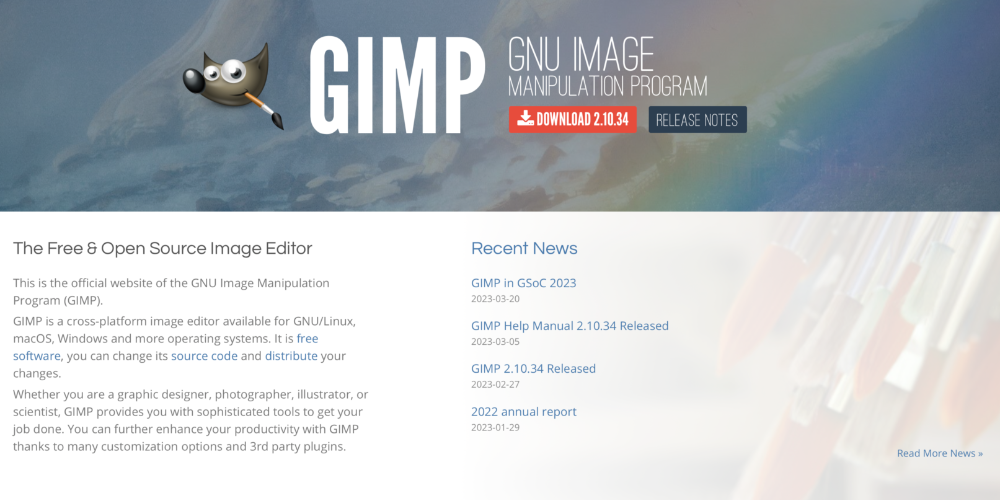
Por último, no podemos terminar esta recopilación de alternativas a Photoshop, sin mencionar a GIMP, que significa GNU Image Manipulation Program, es cual, es un programa de edición de imágenes en código abierto y gratuito y que, aunque a priori, está pensada para una edición básica, incluye una gran cantidad de herramientas que si eres un usuario medio o semiprofesional, no vas a tener necesita nada más.
Su interfaz es muy parecida a la de Adobe Photoshop, lo que facilita la transición entre ambos software. Además, tiene un consumo de RAM bastante bajo, lo que es muy interesante para aquellos equipos que tienen unas características comedidas.

Al igual como que Photoshop y el resto de alternativas que hemos mencionado a lo largo de este artículo, GIMP incluye filtros y efectos para que puedas aplicarlos a las fotografías o imágenes que estes editando.
También cuenta con una gran variedad de formatos, lo que permite un mayor grado compatibilidad con los archivos, como JPEG, TIFF, PNG, GIF, PSD y más. Eso sí, al tratarse de una alternativa gratuita, cuenta con algunas carencias como la falta de soporte de color CMYK, aunque, puedes buscar ese plugin por internet.
Por último, es importante recordar que GIMP cuenta con grandes foros y tutoriales de información en todo el mundo, por lo que, en caso de que tengas alguna dudas, seguro que habrá un equipo de compañeros de software que estarán dispuestos ayudarte.
Quizás, el principal problema es que las imágenes que edita tiene un fin destructivo, es decir, los efectos que producen en la imagen, afectan a la imagen original, así que, te recomendamos que tengas una copia de todos tus proyectos.












